Linux n'a pas d'outils comme MicrosoftPublisher, ou quelque chose comme ça. Si vous devez travailler sur un projet de publication sur un ordinateur exécutant un système d'exploitation Linux, vous devrez installer l'outil de publication Scribus.
Scribus est une excellente publication open sourcesuite pour Linux. Il existe depuis assez longtemps et possède de nombreuses fonctionnalités intéressantes telles que la prise en charge des couleurs CMJN, des outils de création de PDF, la prise en charge de LaTeX, etc.
Dans ce guide, nous allons voir commentinstallez Scribus sous Linux. Nous couvrirons les instructions pour chaque distribution Linux majeure (Ubuntu, Debian, Arch Linux, Fedora et OpenSUSE). De plus, nous allons passer en revue les instructions de Flatpak pour ceux qui ont besoin de Scribus mais ne sont pas en mesure de l'installer via leur gestionnaire de paquets.
Remarque: vous n'êtes pas intéressé par l'utilisation de Flatpak et ne lancez pas une distribution Linux majeure? Découvrez Scribus sur GitHub et apprenez à créer le code à partir de zéro sur votre système d'exploitation!
Instructions d'installation Ubuntu
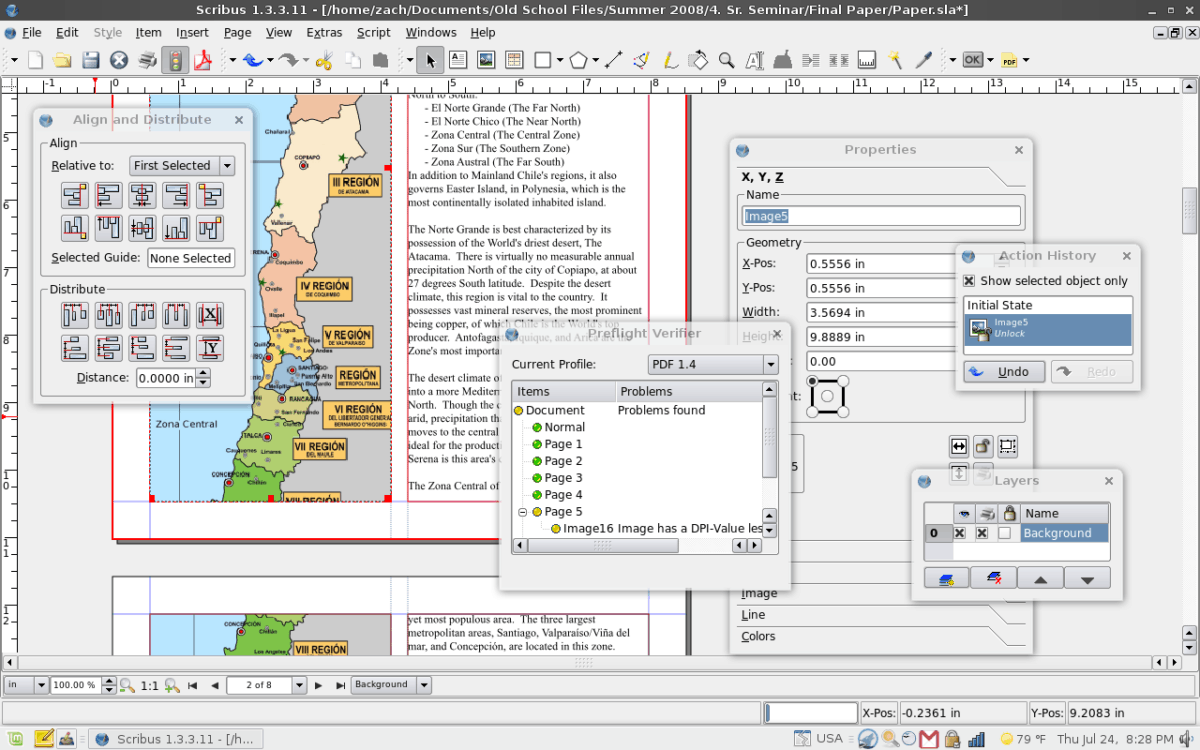
Merci à Scribus d'être le bureau standardOutil de publication pour de nombreux systèmes d'exploitation Linux, les personnes derrière Ubuntu portent une version assez récente du programme (version 1.4) dans les sources logicielles de la distribution.
Pour installer Scribus sur Ubuntu, ouvrez un terminal et entrez la commande Apt ci-dessous.
sudo apt install scribus
Alternativement, si vous avez besoin d'une version plus récente de Scribus pour Ubuntu, il est possible de télécharger le dernier code pour 1.5 et de le compiler. Plus d'informations peuvent être trouvées ici.
Instructions d'installation Debian
Le référentiel logiciel principal de Debian Linux a Scribus disponible pour l'installation. Vous pourrez facilement l'installer en utilisant l'outil de gestion de package Apt-get dans une session de terminal.
sudo apt-get install scribus
Vous voulez la dernière version absolue de Scribus pourvotre PC Debian? Oubliez d'installer celui des sources du logiciel Debian. Au lieu de cela, rendez-vous sur le site Web et découvrez comment télécharger et compiler le dernier code!
Instructions d'installation Arch Linux
Les utilisateurs d'Arch Linux n'auront pas accès au 1.4 version de Scribus, même si les développeurs préfèrent que les utilisateurs utilisent cette version. Au lieu de cela, les mainteneurs d'Arch font de la version 1.5 de Scribus (qui est actuellement en cours de développement) la seule version que les utilisateurs peuvent installer, via le référentiel de logiciels «Communauté».
Sur de nombreuses distributions Arch Linux, la «Communauté»le référentiel de logiciels n'est pas configuré par défaut. Ainsi, dans ces instructions, nous verrons comment activer la «communauté» avec un processus étape par étape facile à suivre.
Étape 1: Ouvrez une fenêtre de terminal et utilisez le sudo commande pour modifier /etc/pacman.conf.
sudo nano /etc/pacman.conf
Étape 2: Faites défiler le fichier «avec les touches fléchées Haut / Bas et trouvez le référentiel« Communauté ».
Si vous voyez des symboles # devant «Communauté», supprimez-les. Assurez-vous également de supprimer ceux figurant sur les lignes directement sous «Communauté».
Étape 3: Enregistrez les modifications sur Nano en appuyant sur Ctrl + O. Ensuite, quittez l'éditeur avec Ctrl + X.
Étape 4: Re-synchronisez vos sources Pacman avec Arch Linux.
sudo pacman -Syy
Étape 5: Installez Scribus.
sudo pacman -S scribus
Vous n'êtes pas satisfait de la version de Scribus qui provient du repo «Communauté» d'Arch Linux? Pensez à ignorer les instructions Arch et à la place les instructions Flatpak ou Code source!
Instructions d'installation de Fedora Linux
L'application de publication assistée par ordinateur Scribus estdisponible sur Fedora Linux via les principales sources logicielles. Si vous souhaitez l'installer, ouvrez une fenêtre de terminal et utilisez le gestionnaire de packages DNF pour faire fonctionner le programme.
sudo dnf install scribus
La sortie de Scribus actuellement dans le principalLes sources du logiciel Fedora Linux sont la version 1.4.6. 1.4 est une version stable. Cependant, vous pourriez avoir besoin de nouvelles fonctionnalités. Si tel est le cas, pensez plutôt à suivre les instructions pour créer la dernière version de Scribus à partir des sources. Vous pouvez également installer une version Flatpak sur Fedora.
Instructions d'installation OpenSUSE
Scribus (version 1.4.7) est disponible pour toutes les versions d'OpenSUSE Linux (15.0 Leap, 42.3 Leap et Tumbleweed). Pour installer le logiciel, ouvrez un terminal et utilisez l'outil de gestion de package Zypper pour le faire fonctionner.
sudo zypper install scribus
OpenSUSE (en particulier les versions de Leap) ont tendance àêtre lent à mettre à jour le logiciel. Donc, si vous pensez que vous avez besoin d'une version plus récente de Scribus que celle qui est fournie, c'est probablement une meilleure idée de compiler le code à partir des sources ou d'installer la version Flatpak du logiciel.
Instructions d'installation Flatpak
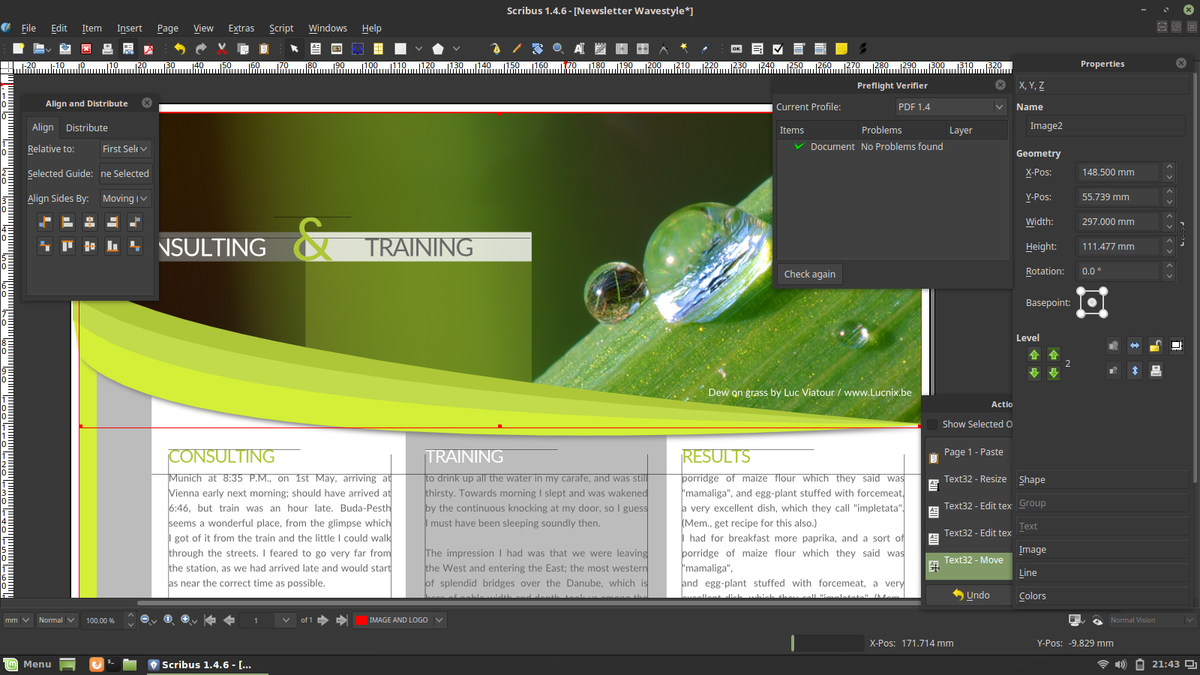
Flatpak est la solution incontournable pour les développeurscherchant à distribuer leurs logiciels sur Linux, sans avoir à tout emballer dans différents formats (comme DEB, RPM, etc.). Ce format est parfait pour Scribus, car il permet à chacun d'installer facilement les outils de publication quelle que soit la distribution qu'ils utilisent.
Pour installer l'application Scribus via Flatpak, vous devezavoir le runtime Flatpak opérationnel. Si vous ne savez pas comment l'activer, consultez notre didacticiel sur la configuration de Flatpak. Lorsque le runtime fonctionne sur votre PC Linux, ouvrez un terminal et installez Scribus.
flatpak remote-add --if-not-exists flathub https://flathub.org/repo/flathub.flatpakrepo flatpak install flathub net.scribus.Scribus flatpak run net.scribus.Scribus</ p>













commentaires